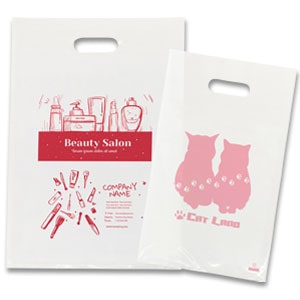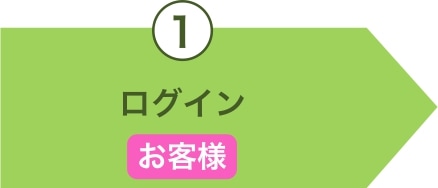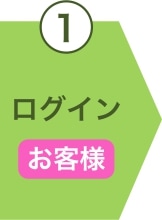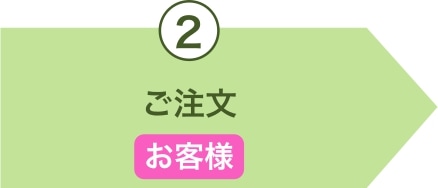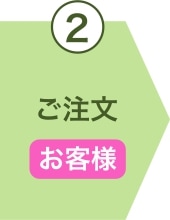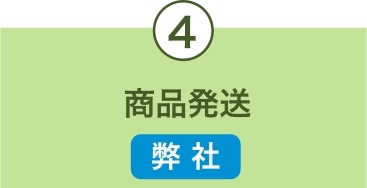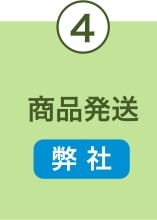再注文(増刷)について
再注文の方法は4通りございます。ここでは、「前回と全く同じ内容」をご注文いただく場合の流れと操作方法をご案内します。
- 同じ内容を再注文(版の保管期間内)
-
一部内容を変更
(前回と同じ
デザイン内容) - 版の保管期間が切れてしまった
「再注文」機能でカンタン注文!
サイズ、本体色、印刷色、数量、納期など、前回と全く同じ内容のご注文は、マイページの「再注文」機能でカンタンにご注文いただけます。

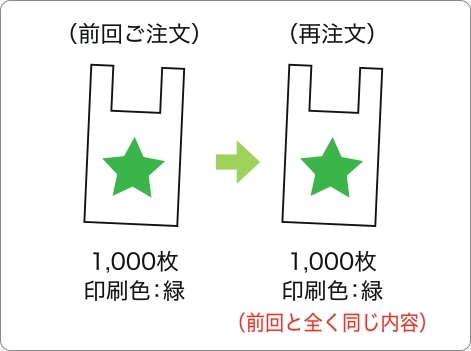
「前回と全く同じ内容」でご注文いただく場合の流れをご案内します。
-
❶ ログイン
-

マイページにログインしてください。
-
-
❷ ご注文(マイページの「再注文」機能を使用)
-

マイページの「再注文」から、ご希望商品を選択して頂き、ご注文ください。
ご注文後、「ご注文内容のお知らせおよびデータ入稿のお願い」メールが届きますので、ご注文内容に間違いが無いかご確認ください。
※営業日の14時までにいただきましたご注文分を、当日分とさせていただきます。
それ以降は、ご注文確定日が翌営業日扱いとなりますので、ご了承ください。
※「再注文」機能ご利用の場合は、データのご入稿、WEB校正は必要ございません。
-
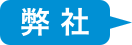
弊社でご注文内容を確認後、「ご注文確定のお知らせ」メールをお送りします。
「ご注文確定メール」をもって
ご注文が確定となります。※以後は、ご注文キャンセル・データ内容の変更・お支払い方法の変更はできません。予めご了承ください。
-
-
❸ お支払い金額確定・ご入金
-

「ご注文確定のお知らせ」メールが届くと同時に、マイページから「注文明細書」のダウンロードが可能となります。
-
<銀行振込・郵便振替の場合>※前金
ご注文確定日より7営業日までにご入金ください。
※ご入金確認後に製造を開始いたしますので、お早めのお手続きをお願いいたします。
-
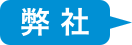
ご注文確定後、印刷工場にて生産開始いたします。
※銀行振込・郵便振替のお客様は、ご入金確認後、「入金確認のお知らせ」メールをお送りします。
-
-
❹ 商品発送
-
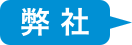
商品を発送いたしましたら「商品発送のお知らせ」メールでお知らせします。
配送業者の「荷物お問い合せ番号」と「お問い合せURL」を記載しています。 -

商品が届き次第、商品内容のご確認をお願いします。
-
「前回と全く同じ内容」でご注文いただく場合の、ログインからご注文完了までの詳しい操作方法をご案内します。
STEP1. マイページで「再注文」する
-
❶ ログイン
マイページへログインしてください。
-
❷ マイページ「再注文」からカートに入れる
マイページの「再注文」をクリックすると、再注文が可能なご注文履歴の一覧が表示されます。
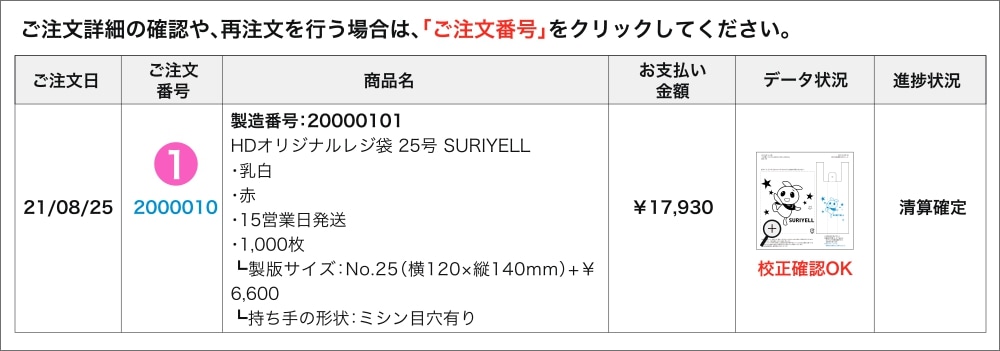
-
❶注文番号をクリックする
「ご注文番号」をクリックして、再注文詳細画面にお進みください。
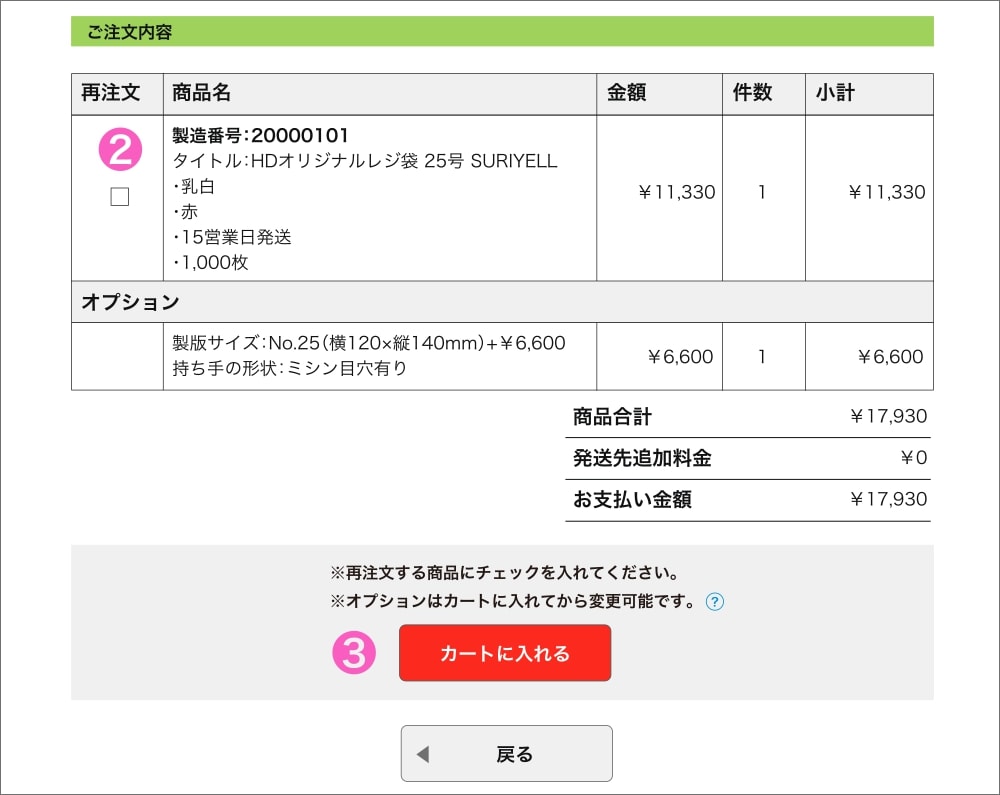
-
❷再注文にチェックを入れる
ご注文内容を確認し再注文の欄にチェックを入れてください。
-
❸カートに入れる
カートに入れるをクリックしてください。
※オプションはカートに入れてから変更可能です。
-
STEP2. ショッピングカート
ご注文内容を入力してください。
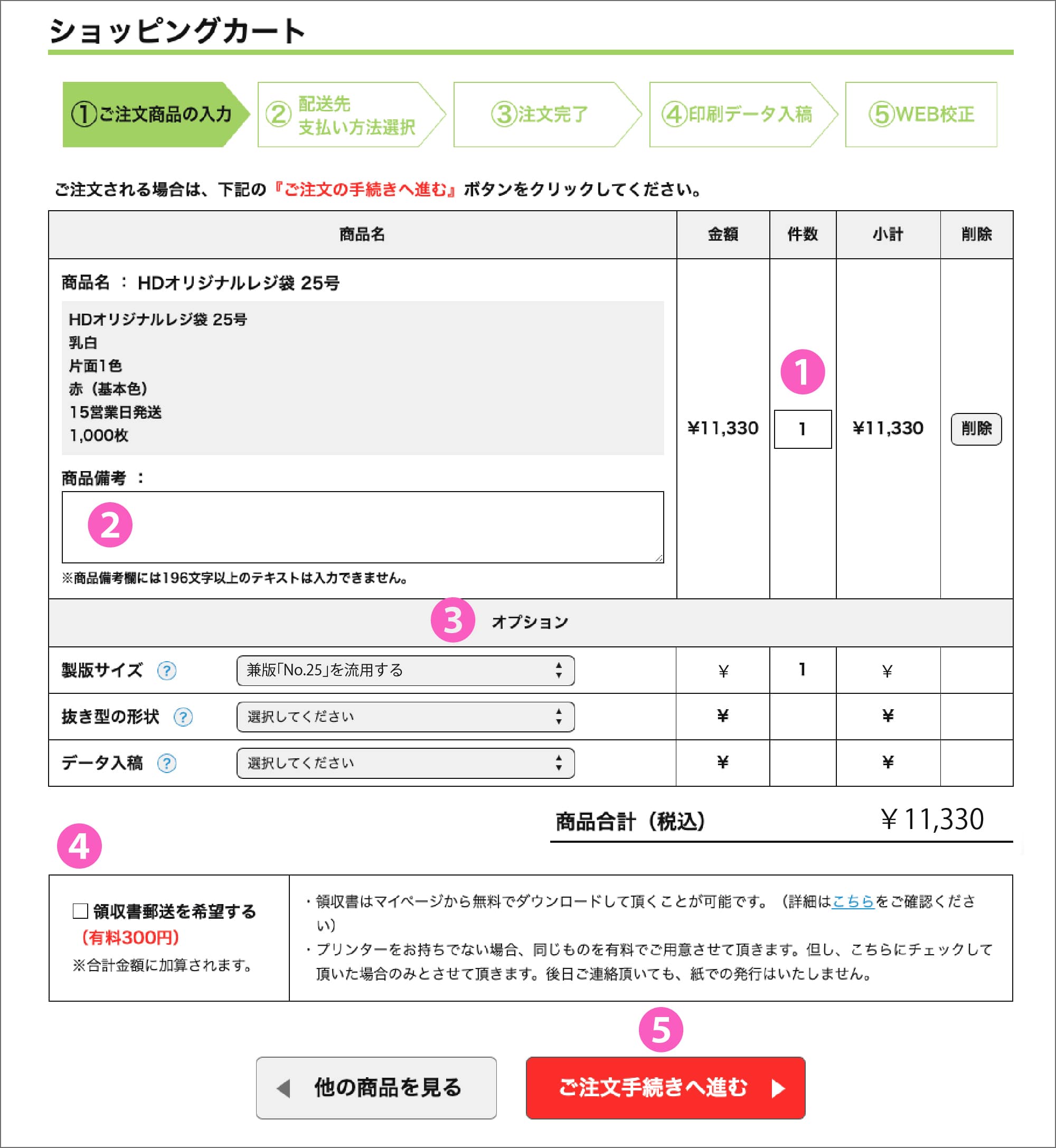
-
❶件数
同じご注文仕様で、複数必要な場合にご利用ください。
-
❷商品備考
印刷色(DIC番号)の指定や、その他商品仕様についてご記入いただけます。
-
❸オプション(必須項目)
自由に変更可能です。製版サイズについては、前回使用した版サイズ「兼版「○○」を流用する」を選択してください。
※前回使用した版サイズは、マイページ「再注文」の商品名やデータ状況のサムネイル画像でご確認いただけます。 -
❹領収書郵送について
領収書はマイページから無料でダウンロードしていただけますが、郵送を希望される場合はチェックしてください(300円が合計金額に加算されます。)
-
❺ご注文手続きへ進む
入力内容に問題がなければご注文手続きへお進みください。
STEP3. ご注文手続き(ご注文完了)
-
❶ 配送先・支払い方法選択
注文内容をご確認の上、「上記内容で注文を完了する」をクリックしてご注文を確定してください。
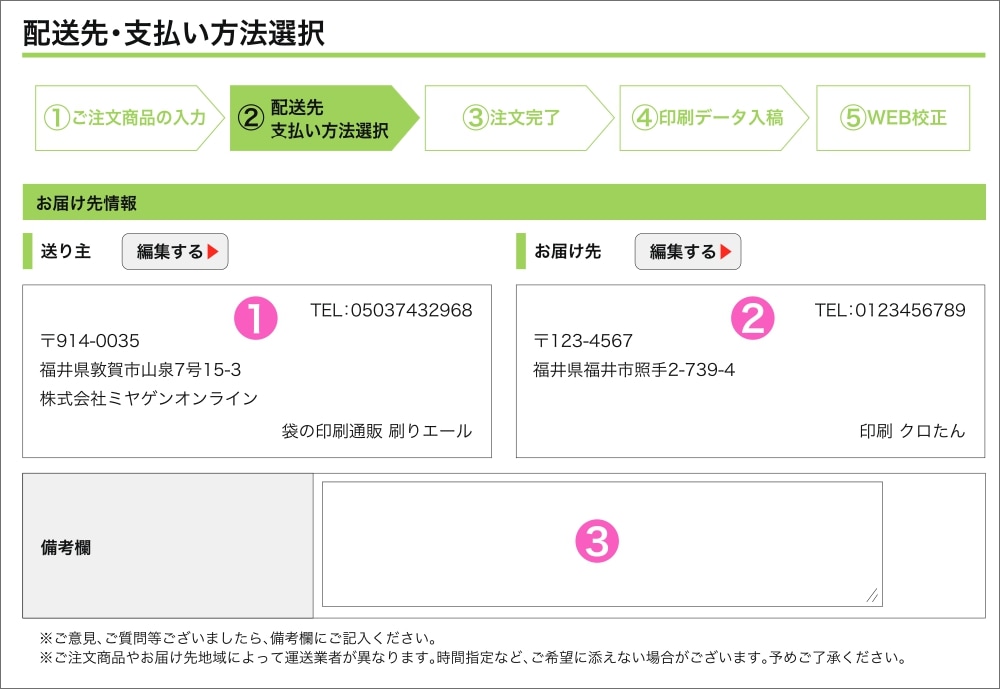
-
❶送り主の指定
送り主を変更したい場合は、「編集する」で変更していただけます。
-
❷お届け先の指定
お届け先を変更したい場合は、「編集する」で変更していただけます。
-
❸備考欄
ご意見・ご質問等ございましたら、備考欄にご記入ください。
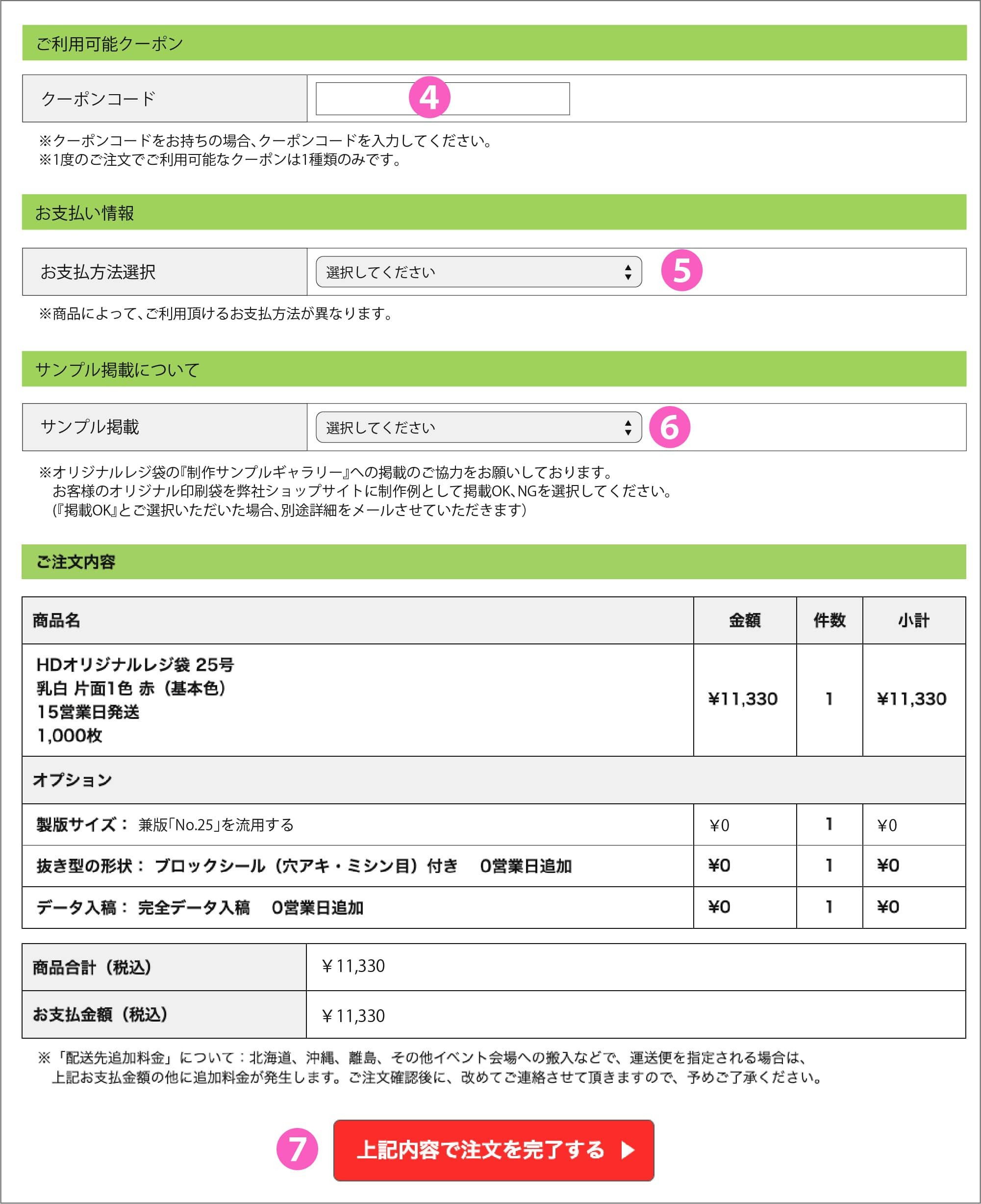
-
❹ご利用可能クーポン
クーポンコードをお持ちの場合、クーポンコードを入力してください。
-
❺お支払い方法選択
ご希望のお支払い方法を選択してください。※商品によって、ご利用いただけるお支払い方法が異なります。
-
❻サンプル掲載について
お客様のオリジナル印刷袋を弊社ショップサイトに制作事例として掲載OK、NGを選択してください。
-
❼上記内容で注文を完了する
ご注文内容をご確認いただき、「上記内容で注文を完了する」をクリックで、ご注文完了です。
-
-
❷ ご注文完了
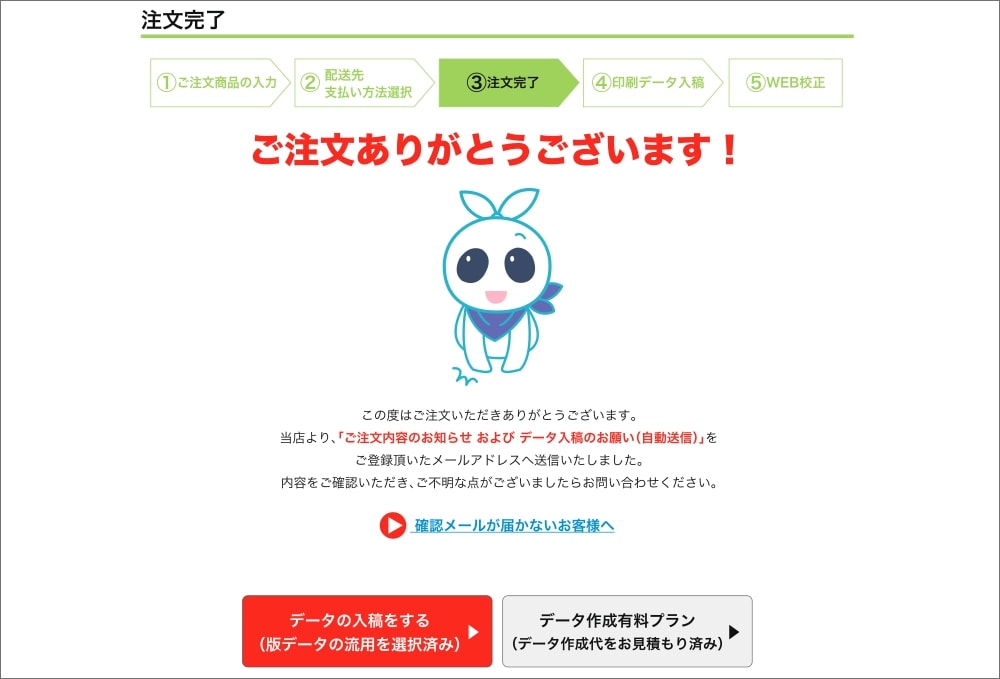
ご注文が完了しました。当店から「ご注文確定」のメール通知がございますので、ご確認をお願いいたします。
※データの入稿、校正確認(WEB校正)は必要ございません。